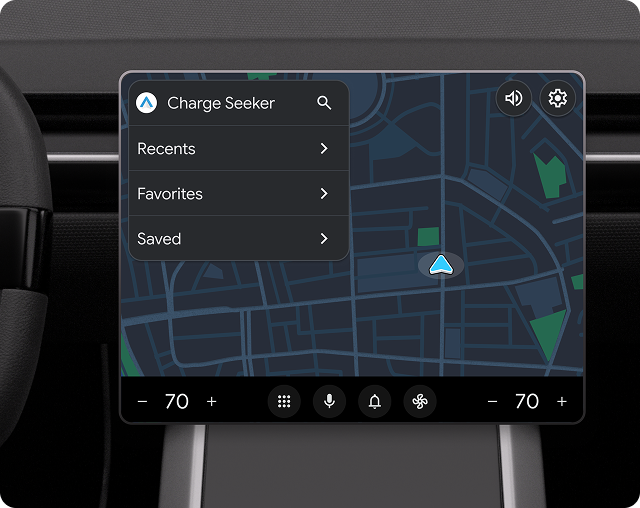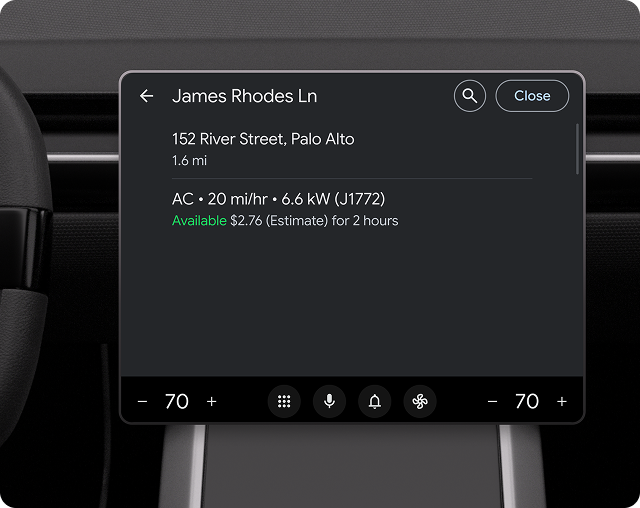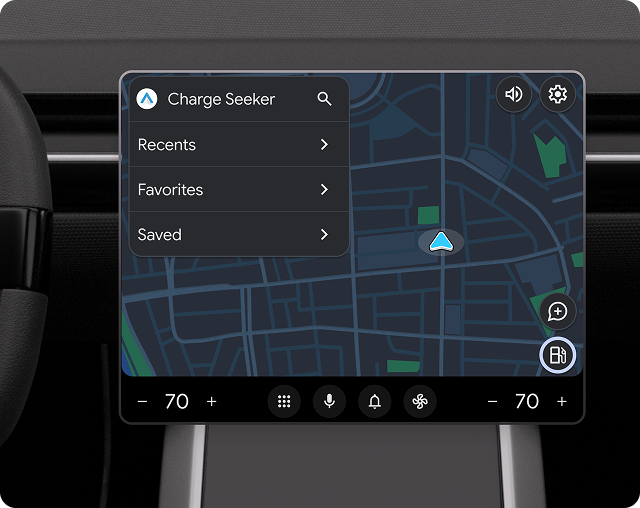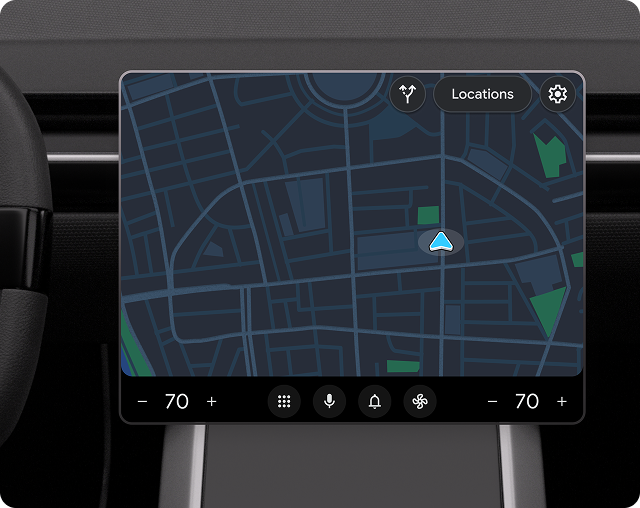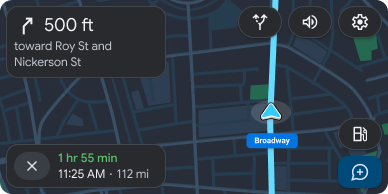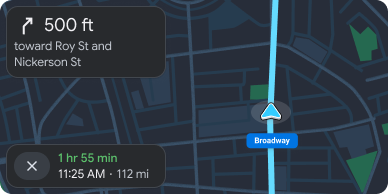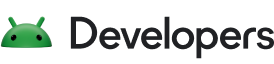動作列
透過集合功能整理內容
你可以依據偏好儲存及分類內容。
使用者輕觸動作條,即可執行次要或第三層動作。
需求條件
- 動作列最多可有兩個動作按鈕 (含有地圖的範本除外,最多可有 4 個)。
- 每個範本只能有一個標籤按鈕 (含標籤和選用圖示)。
- 按鈕順序由應用程式指定。
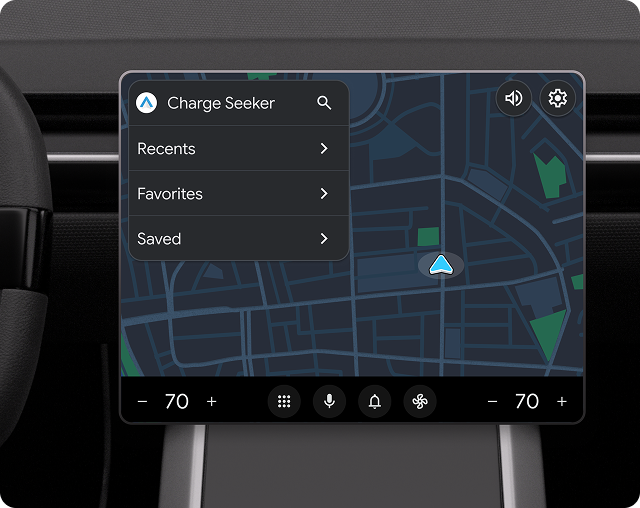 在這個範例的右上角,動作列包含音量按鈕和設定按鈕。
在這個範例的右上角,動作列包含音量按鈕和設定按鈕。
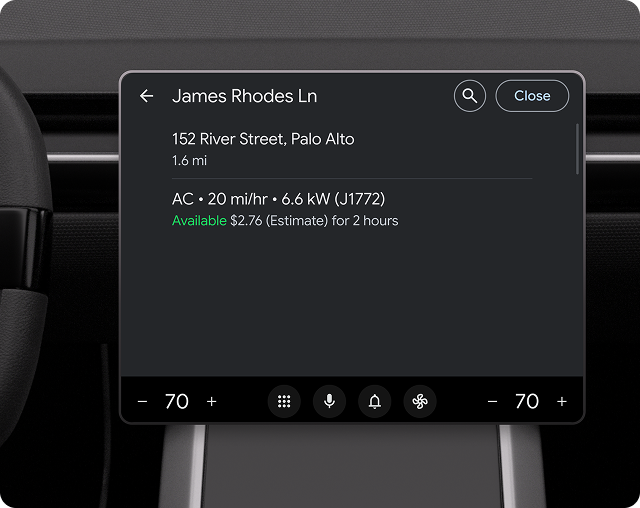 在這個範例的右上角,動作列包含搜尋按鈕和關閉按鈕。
在這個範例的右上角,動作列包含搜尋按鈕和關閉按鈕。
指南
- 如果是次要或第三層動作,請使用動作條,而非主要動作 (導覽範本除外)。如果是主要動作,請使用懸浮動作按鈕或按鈕。
- 如要瞭解動作條何時會顯示在導覽範本上,以及何時會隱藏,請參閱「動作條的顯示狀態」。
- 請勿同時加入動作條和懸浮動作按鈕。
使用含有地圖的範本上的動作列
在含有地圖的範本中,動作列最多可包含 4 個按鈕,如下列範例所示。
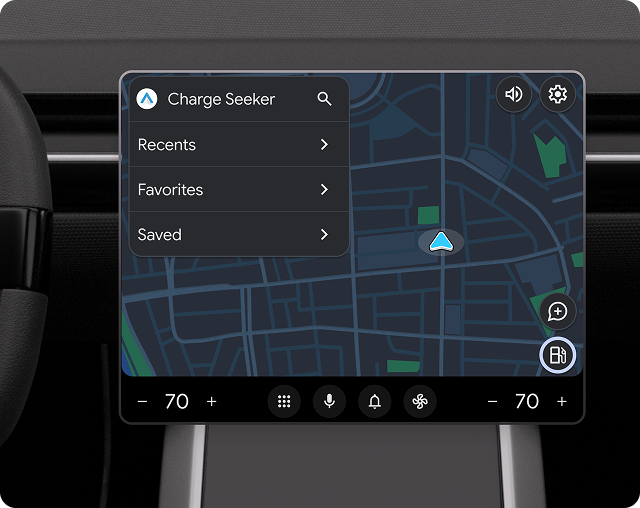 這個範例的右上角顯示動作條,內含 2 個按鈕。
這個範例的右上角顯示動作條,內含 2 個按鈕。
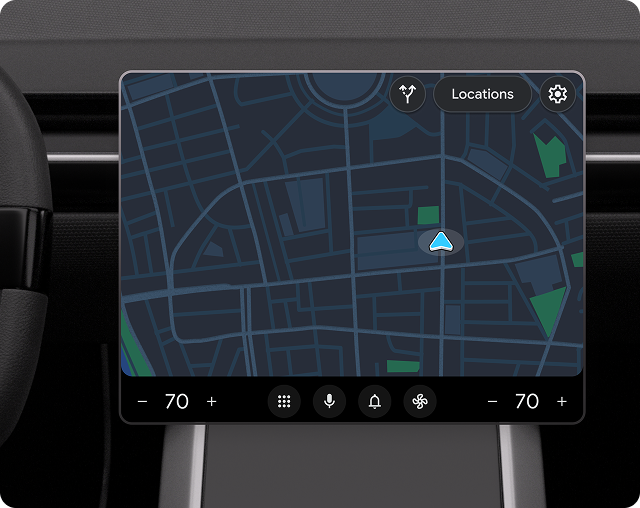 這個範例的右上角顯示動作列,內含 3 個按鈕。
這個範例的右上角顯示動作列,內含 3 個按鈕。
動作條的顯示設定
在以地圖為基礎的範本中,應用程式程式庫通常會根據使用者互動,負責顯示及隱藏動作功能表和地圖動作功能表。請參閱以下範例:
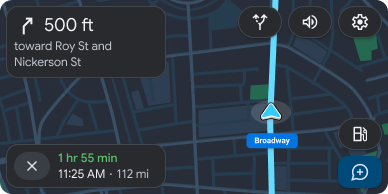 開啟以地圖為基礎的範本時,系統會顯示動作功能區和地圖動作功能區。如果使用者在 10 秒內沒有任何互動,且動作列和地圖動作列沒有使用者焦點,系統就會隱藏這些動作列。
開啟以地圖為基礎的範本時,系統會顯示動作功能區和地圖動作功能區。如果使用者在 10 秒內沒有任何互動,且動作列和地圖動作列沒有使用者焦點,系統就會隱藏這些動作列。
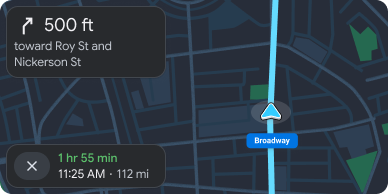 隱藏動作列和地圖動作列後,使用者與畫面互動時,系統會重新顯示這些動作列。
隱藏動作列和地圖動作列後,使用者與畫面互動時,系統會重新顯示這些動作列。
例外狀況
這個頁面中的內容和程式碼範例均受《內容授權》中的授權所規範。Java 與 OpenJDK 是 Oracle 和/或其關係企業的商標或註冊商標。
上次更新時間:2025-09-06 (世界標準時間)。
[null,null,["上次更新時間:2025-09-06 (世界標準時間)。"],[],[]]